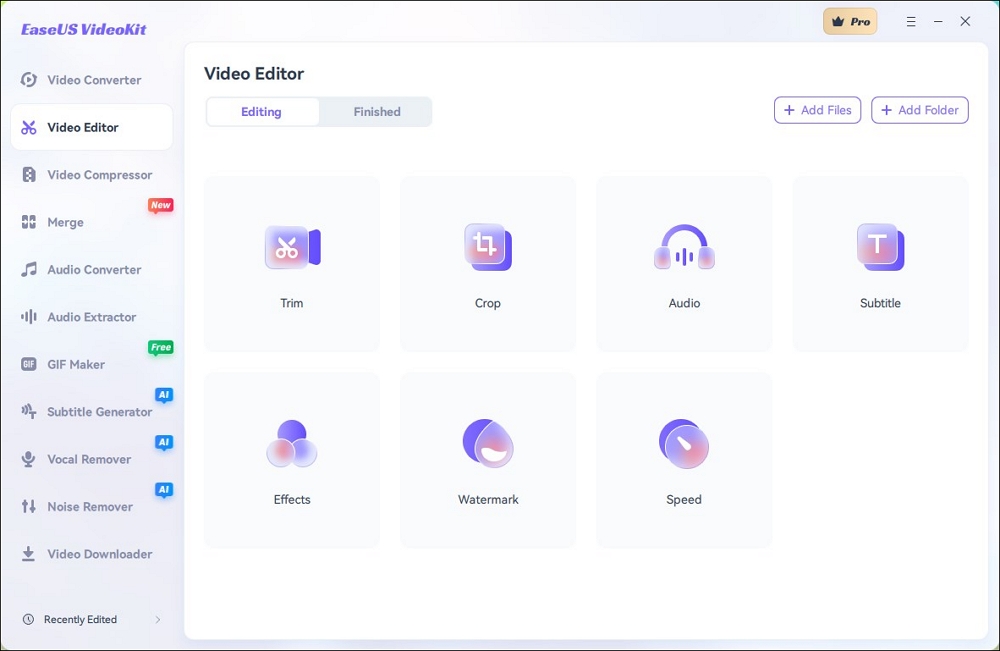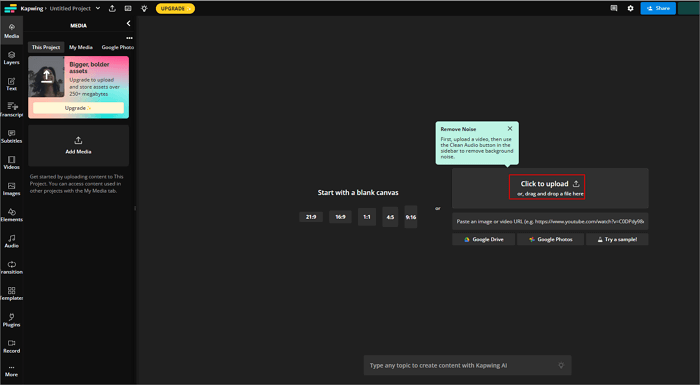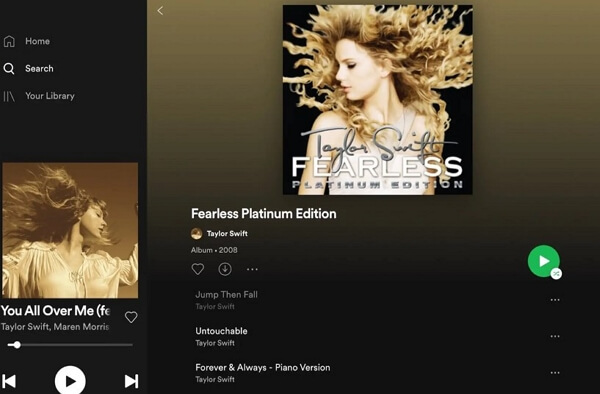-
![]()
Lionel
Lionel est passionné de technologie informatique, il fait partie de l'équipe EaseUS depuis 8 ans, spécialisé dans le domaine de la récupération de données, de la gestion de partition, de la sauvegarde de données.…Lire la bio complète -
![]()
Nathalie
Nathalie est une rédactrice chez EaseUS depuis mars 2015. Elle est passionée d'informatique, ses articles parlent surtout de récupération et de sauvegarde de données, elle aime aussi faire des vidéos! Si vous avez des propositions d'articles à elle soumettre, vous pouvez lui contacter par Facebook ou Twitter, à bientôt!…Lire la bio complète -
![]()
Mélanie
Mélanie est une rédactrice qui vient de rejoindre EaseUS. Elle est passionnée d'informatique et ses articles portent principalement sur la sauvegarde des données et le partitionnement des disques.…Lire la bio complète -
![]()
Aron
Aron est spécialisé dans le domaine de la récupération de données, de la gestion de partition, de la sauvegarde de données.…Lire la bio complète
Sommaire
0 Vues |
0 mini lecture
La séparation des sources musicales peut être un processus délicat et prendre du temps. De nombreux outils permettent aux utilisateurs de le faire ; certains prétendent le faire plus efficacement que d'autres. Il existe divers programmes d'IA avec des modèles entraînés qui favorisent cette séparation et la rendent plus facile pour les utilisateurs.
C'est là que Spleeter de Deezer se démarque comme un bon outil pour de nombreux utilisateurs. Cet outil remarquable permet aux utilisateurs de créer plusieurs pistes à partir d'un fichier audio unique/plat, c'est-à-dire de séparer facilement les voix des instruments . Ainsi, l'utilisateur peut utiliser ces fichiers audio de diverses manières, que ce soit pour la musique, les jeux, les films, etc.
Alors, qu'est-ce que ce programme pré-entraîné et open-source exactement ? Comment l'installer sur votre PC et l'utiliser ? Nous vous montrerons tout et vous dirons comment obtenir l'outil de séparation de sources pour faire de l'acapella à partir d'une chanson ou de tout ce que vous voulez. Alors, commençons.
Comment installer Spleeter
Beaucoup considèrent Spleeter comme une application de suppression de voix , mais d'autres l'appellent un package complet pour la séparation des sources. Maintenant, la façon dont vous souhaitez l'utiliser dépend de vos besoins, c'est-à-dire si vous souhaitez supprimer les basses ou les voix d'un fichier musical.
Ainsi, la seule façon de permettre à Spleeter de séparer les sources d'un fichier audio est de l'installer. Nous allons donc vous montrer comment obtenir ce programme open source via les commandes CMD. Voici la procédure complète, et toutes les étapes, comme l'installation de conda et l'utilisation de Spleeter 2stems, sont obligatoires :
Étape 1. Accédez au Microsoft Store , puis recherchez « Python 3.8 » et installez-le.

Étape 2. Laissez maintenant l’installation se terminer et attendez que la fenêtre d’invite de commande s’affiche.
Étape 3. Tapez cette commande dans le CMD « pip install ffmpeg-python » et appuyez sur Entrée.

Étape 4. Tapez maintenant « pip list -v » et appuyez sur Entrée pour commencer à ajouter des scripts Python à la variable d'environnement.
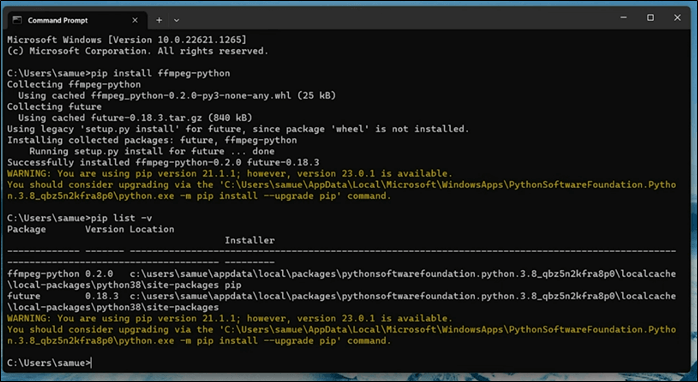
Étape 5. Copiez le répertoire FFMPEG-python .

Étape 6. Appuyez maintenant sur Windows + E, puis collez-le dans l' Explorateur pour accéder au répertoire.

Étape 7. Copiez maintenant l'adresse/le chemin du dossier « Scripts » à partir de cet emplacement et enregistrez-le (Bloc-notes/Word).

Étape 8. Ouvrez « Propriétés système » en cliquant avec le bouton droit sur l'icône « Ce PC ».
Étape 9. Accédez maintenant à l'option « Variables d'environnement ».

Étape 10. Appuyez maintenant sur l'option « Chemin » et appuyez sur le bouton « Modifier ».
Étape 11. Sous les options « Modifier », appuyez sur « Nouveau » pour coller l'adresse/le chemin vers le dossier Scripts .
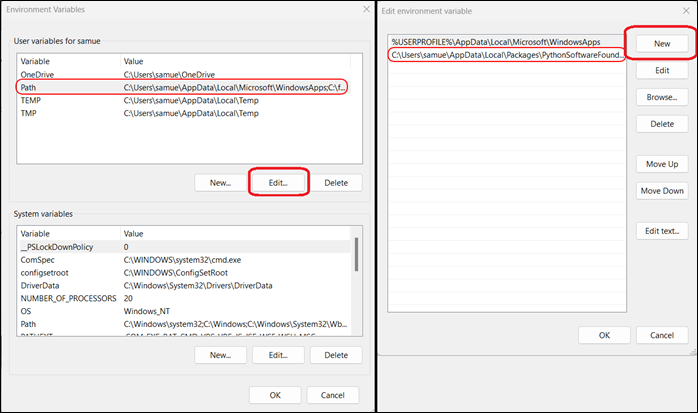
Étape 12. Revenez à CMD pour installer Spleeter maintenant.
Étape 13. Tapez la commande pip install comme ceci : « pip install spleeter==2.0 ».

Étape 14. Attendez que l’installation soit terminée.

Une fois que vous avez terminé, le programme sera installé, mais il ne sera utilisé qu'en utilisant la ou les lignes de commande principales qu'il propose. Vous pouvez consulter le reste sur Github.com et trouver plus d'informations sur ce modèle de pointe formé pour la séparation des sources.
Comment utiliser Spleeter pour séparer les pistes audio
Une fois que vous disposez de l'outil de séparation des sources, il sera facile de l'utiliser et de séparer les éléments d'un fichier audio de la source. Le processus est simple mais nécessite d'enregistrer ou de copier les fichiers audio dans un dossier facilement accessible, comme le dossier Musique par défaut de Windows.
Copiez simplement n'importe quel fichier, collez-le dans ce dossier, puis utilisez Spleeter pour séparer les pistes audio. Voici comment le processus se déroule en temps réel :
Étape 1. Copiez et collez un fichier musical dans le dossier « Musique ».

Étape 2. Ouvrez maintenant CMD et tapez « cd Music » pour accéder au dossier.
Étape 3. Tapez maintenant cette commande pour commencer la séparation des sources.
« Spleeter séparé -i audio_example.mp3 -p spleeter:2stems -o sortie »

Étape 4. Attendez que la séparation soit terminée.

Étape 5. Vérifiez maintenant le dossier « Sortie » dans le dossier Musique pour voir les fichiers séparés.

Dans l'étape 3 , assurez-vous de remplacer le nom du fichier, autrement dit "Audio_example.mp3", par le nom de votre fichier audio/musical. Et oui, vous devez ajouter l'extension, c'est-à-dire ".mp3", à la fin du nom du fichier. Assurez-vous donc de suivre chacune des étapes à la lettre afin de séparer les pistes audio avec Spleeter.
Bonus : une méthode simple en ligne pour séparer les pistes musicales
Il existe des moyens plus simples de séparer les pistes musicales que de passer par Steeper. Cette méthode accessible en ligne vous permet de supprimer le bruit de fond sans problème et d'obtenir la séparation audio dont vous avez besoin.
L'outil s'appelle EaseUS Online Vocal Remover et il possède toutes les fonctionnalités dont vous pourriez avoir besoin pour séparer la source/les éléments d'un fichier musical. Que pouvez-vous faire avec cet outil en plus de la suppression vocale ? Voici quelques fonctionnalités clés :
- Vous pouvez facilement séparer les instrumentaux en haute qualité ;
- Utilisez un séparateur de tige pour une séparation facile des tiges ;
- Utilisez le réducteur de bruit pour améliorer la qualité des fichiers audio ;
- Modifiez la hauteur de n’importe quel fichier musical que vous aimez ;
- Trouvez le BPM avec le chercheur de BPM intégré.
Vous pouvez accéder à cet outil à partir d'ici.
C'est pourquoi il s'agit d'une alternative plus simple et plus efficace à Spleeter, et vous devriez l'essayer. Rendez-vous simplement sur le site Web d'EaseUS Online Vocal Remover et téléchargez le fichier. Voici comment procéder :
Étape 1. Accédez au site Web et accédez à l'onglet « Stem Splitter ».

Étape 2. Sélectionnez l'instrument à séparer et cliquez sur « Choisir un fichier » ou déposez le fichier dans la zone et attendez quelques secondes.

Étape 3. Téléchargez la chanson avec l'instrument spécifique supprimé.
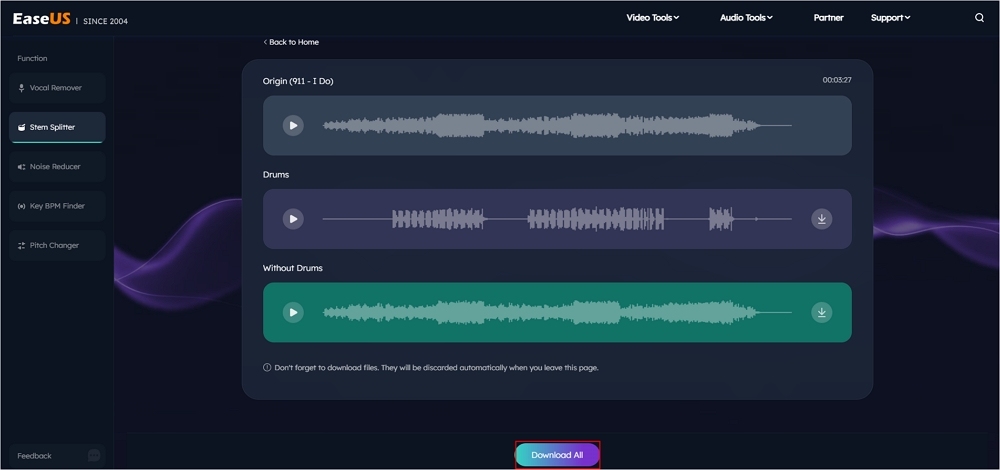
L'essentiel
Et voilà, vous avez tout ce que vous devez savoir sur Spleeter. Nous avons parlé du processus d'installation et de la façon dont vous pouvez l'utiliser pour séparer la source d'un fichier audio. C'est assez simple, même si les étapes peuvent être un peu écrasantes.
C'est pourquoi, si vous recherchez une solution plus simple, vous pouvez à nouveau utiliser EaseUS Online Vocal Remover . Ce programme vous permet de faire la même chose sans aucune installation. Téléchargez simplement votre fichier dans l'outil, puis utilisez les options qu'il propose pour séparer les sources.
FAQ sur Spleeter
Voici quelques questions supplémentaires que les gens posent concernant Spleeter et leurs réponses avec des explications détaillées :
1. Que fait Spleeter ?
Spleeter est utilisé pour créer des pistes multiples à partir d'un fichier audio unique/plat. Il peut aider les créateurs à séparer des parties spécifiques d'une musique ou d'un fichier audio général, puis à l'utiliser pour la création de contenu. Le site Web de Deezer indique qu'il est idéal pour ceux qui cherchent à séparer les sources de fichiers audio pour les jeux, les films, les podcasts, etc.
2. Spleeter est-il gratuit ?
Oui, Spleeter est un programme gratuit et open source. Il utilise TensorFlow et les bases de Python pour exécuter des commandes. C'est pourquoi il n'a pas d'interface utilisateur générale comme d'autres outils, et vous devez utiliser CMD pour pouvoir l'utiliser.
3. Qu'est-ce qui est mieux que Spleeter ?
Spleeter est excellent, mais il n'est pas vraiment destiné à l'utilisateur lambda. Les commandes et les complications liées à son installation peuvent être un peu trop nombreuses pour les utilisateurs ordinaires. C'est pourquoi EaseUS Online Vocal Remover est une meilleure alternative. Il est plus facile, plus simple et ne nécessite pas d'installation pour être utilisé.
Si vous trouvez cet article utile, partagez-le avec quelqu'un qui pourrait avoir besoin d'en savoir plus sur Spleeter.